bg0148 HPノートパソコンのメモリー増設とHDD→SSD交換(January 23,2022)
ノートパソコンのメモリ増設でさくさくと動作するようになったことに味を占め、近くに住んでいる娘eiの動作が遅いというHPノートパソコンのメモリー増設とHDD→SSD交換に挑戦することにしました。記録として残しておきたいので、少し詳細に。
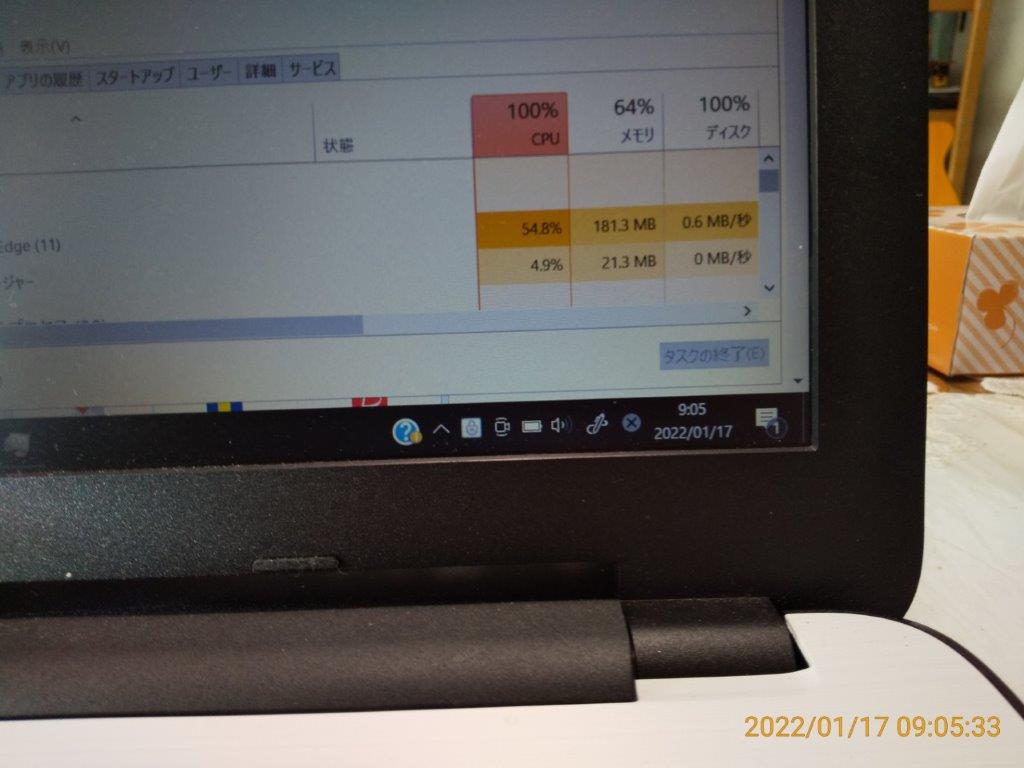 HPの15-ay001TUというモデルで、CPUはインテルceleron N3060、メモリ4GB(最大4GB)、500GBハードドライブです。
HPの15-ay001TUというモデルで、CPUはインテルceleron N3060、メモリ4GB(最大4GB)、500GBハードドライブです。インターネット起動中にタスクマネージャーで見てみると・・・CPUが100%でceleronでは能力不足のようですが、CPU交換はできないのでこれはどうしようもないですね。ディスクも100%となることが多いので、SSDに交換することとしました。 メモリ最大4GBの15-ay003TUというモデルで、8GBのメモリを認識したという記事があったので、8GBのメモリと交換することにしました。
 購入したのは3点です。左から、ディスクを収納するドライブケース、crucialの500GB SSD、8GB メモリーです。
購入したのは3点です。左から、ディスクを収納するドライブケース、crucialの500GB SSD、8GB メモリーです。まず内蔵HDDのクローンをSSDに作るのですが、Youtubeの動画 「HDDをSSDに交換するだけで速度改善」と「今でも無料で出来るHDDからSSDへのクローン作成手段 2選」を全面的に参考にしました。なお、HDDドライブ → SSDドライブへのクローン作成を無料で行うため、SSDはcrucial製を購入する必要があります。
■SSDのフォーマット:
(1)左下のスタートを右クリックして「ディスクの管理」を選択。Cドライブが「ディスク 0」であることを確認。
(2)SSDをドライブケースに収納して、USB端子に接続。
(3)「ディスクの管理」を選択 → 「ディスク1の初期化」は一旦キャンセル。
-
・「ディスク 0」を右クリック → プロパティ → ボリューム → パーティションスタイル「GPT」を確認。
・「ディスク 1」を右クリック → ディスクの初期化 → パーティションスタイル「GPT」を選択。
・「ディスク 1」の「未割り当て」を右クリック → 新しいシンプルボリューム → 次へ → 次へ → 次のドライブ文字を割り当てる「F」を控えておく。 → フォーマット完了
■HDD → SSDクローンを作成:
(1)左下のスタートを右クリックして「電源オプション」を選択。「スリープ時間」等の数字を控え、全て「なし」に変更。
(2)フォーマット後のSSDをケースに入れて、USB端子に接続する。
(3)下記URLから「Acronis True Image for Crucial」をダウンロードする。
-
https://bit.ly/3hOCzt6
・ダウンロード後、「ファイルを開く」 → 「インストール」・・・20分くらいかかって完了。
・「アプリケーションを開始」で起動後、左上の「ツール」 → ディスクのクローン作成 → 自動 → ソースハードディスク(クローン元 ディスク1)、ターゲットハードディスク(クローン先 ディスク2)を選択。
・ディスクの使用状況 ⇒ 「このコンピューターのディスクを交換するには」を選択して「次へ」
・かなり時間がかかって(2時間くらい?)、クローン作成完了。

 ■HDD → SSD交換、メモリー増設:
■HDD → SSD交換、メモリー増設:さて、パソコンの裏ブタを開けてHDD → SSD交換です。裏ブタの開け方はパソコン毎に異なるので、ネットでHPパソコンについて調べました。パソコンを裏返しにして見えるネジ8本の他に、バッテリーを外した部分に2本、更にゴム脚の裏側に2本あります。ゴム脚の接着剤を少し剥がしてめくると、ありましたネジ!12本のネジは全て同じ長さでした。光学ドライブを引き抜いて、裏ブタの隙間にマイナスドライブを差し込んで、少しづつこじ開けました。裏ブタが外れました!ハードディスクHDDとメモリが見えますね。
 HDDを取り外し、両サイドの取り付け金具を外してSSDに取り付けて装着し、HDD → SSD交換は完了です。メモリは1スロットしかなく、4GBのメモリーを8GBのものと交換しました。裏ブタを取り付けて元通りにネジ止めし、完成です。
HDDを取り外し、両サイドの取り付け金具を外してSSDに取り付けて装着し、HDD → SSD交換は完了です。メモリは1スロットしかなく、4GBのメモリーを8GBのものと交換しました。裏ブタを取り付けて元通りにネジ止めし、完成です。さて、電源を入れて・・・うまく立ち上がりました。成功ですね。タスクマネージャーで調べてみると、メモリは8GB認識していますね。メモリー最大4GBとあるのは、メーカーがメモリー増設を想定していないということのようです。どのくらい改善されたかは、今後の検証待ちです。「電源オプション」 の、全て「なし」にしておいた「スリープ時間」等の数字を元に戻しておきました。
■取り外した内蔵HDDを外付けHDDとして使用:
(1)取り外した内蔵HDDを購入したドライブケースに装着して、USB端子に接続。
(2)「スタート」を右クリック → 「ディスクの管理」 → ディスク1のパーティションを右クリックして「ボリュームの削除」。
(3)出来上がった未割当部を右クリックして、「新しいシンプルボリューム」 → 次へ → 次へ → 次へ → 完了・・・ボリュームFができる。
以降、Fドライブ外付けHDDとして使用可能。
やれやれ・・・勉強しました。
前の記事へ 番外トツプに戻る 次の記事へ